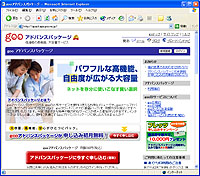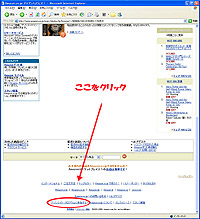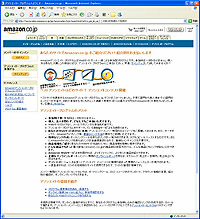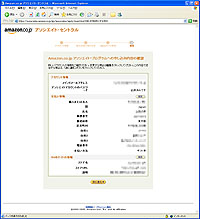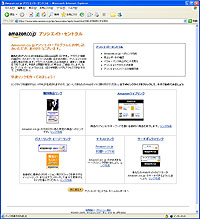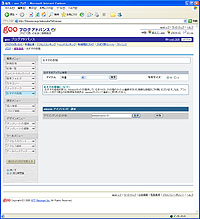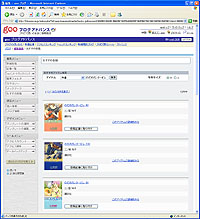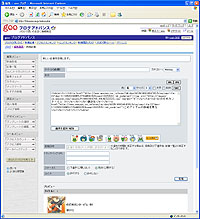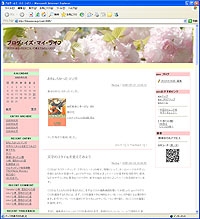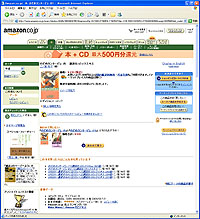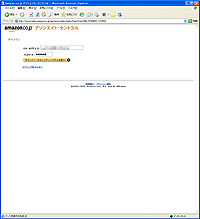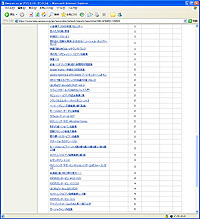|
||||||||||||||||||||||||||
第12回:Amazonアソシエイトを使ってみよう |
||||||||||||||||||||||||||
|
今回はgooブログアドバンスでのアフィリエイト利用についてご紹介します。アドバンスになるとオンラインショップ「Amazon.co.jp」での商品紹介機能が使えるようになりますので、この利用法を解説します。 ■ gooブログとアフィリエイトについて
「いくらかの報酬」とは、例えば1,000円の商品が売れたときに10~50円ぐらい。「アフィリエイトでお小遣い」などと言われることもありますが、大人のお小遣いになるほどの額を稼ぐのは決して容易なことではありません。 本連載の初回でも少し触れましたが、gooブログは本格的にアフィリエイトで「お金儲け」をするのに向いたブログサービスではありません。まず、無料版では規約で禁止されています。有料のgooブログアドバンスに移行してアフィリエイトの利用が許可になっても、セキュリティの問題から一部のタグが禁止されているために、人気のキーワード広告サービス「Google AdSense」が利用できません。 また、ちょっとアフィリエイトの経験がある人なら実感していると思いますが、gooブログアドバンスの月額料金290円をアフィリエイトで稼ぐのも、そう簡単ではありません。おこづかい稼ぎが目的ならば、無料でアフィリエイトが利用できるほかのサービスに移行した方が儲かります。 とはいえ、アフィリエイトの意義はお金儲けだけではありません。gooブログでのアフィリエイトの利用について、詳しく見ていきましょう。 ■ 心の支えにアフィリエイト アフィリエイトには、「お金を稼ぐ」以外にも意義があると考えられます。そのうちの1つは、前回のアクセス解析の解説でも同じようなことを言いましたが、「心の支えになる」ということです。アフィリエイトで商品の紹介をすると、その紹介のリンクをいくつクリックしたか、いくつ商品が売れたか、といったレポートを見られるようになります。今日は10回クリックされたとか、今日は28円の報酬が入った! というように、冷静に考えてみるとそこまではしゃぐほどでもないような額の報酬が、妙に嬉しかったりもします。 ■ 商品写真を使うためにアフィリエイト ブログで読んだ本、聴いた音楽、観たDVDなどについて記事を書くことがあると思います。このとき、感想や批評をただ文字で書くだけでなく、表紙やジャケットの画像を載せれば、ブログの読者にも直感的に伝わりますし、ページデザインとしても華やかになります。しかし、表紙を勝手にデジカメで撮ったりして載せるのは、著作権の観点から、ちょっと問題がある可能性もあります。基本的に、ジャケットのデザイン、ジャケットに使われているイラストや写真など、すべて著作権があります。 個人サイトなどでジャケットを掲載してもあまり問題とならないのは、商品の宣伝にもなることから、著作権を持つ個人や企業が黙認しているためです。著作権侵害は親告罪ですから、著作権者からの告発がない限りは法的責任を問われることはありません。 しかし、これは法的に完全にセーフということではありません。当事者から著作権侵害であるとして削除を求められるケースがないとは言えないからです。実際、芸能事務所などでは、所属タレントの写真を事務所の許諾なくインターネット上に掲載することを一切認めない方針のところもあります。 アフィリエイトによってショップ側が用意した画像を掲載することで、こうした著作権や肖像権の問題を心配することなく、CDのジャケット画像などを使うことができます。 しかも、ブログの記事から興味を持った人はそのままショップで商品を買えるようになるし、来訪者がブログを通してショッピングサイトで購入した場合には、紹介料として少額ながらもブログオーナーに報酬が入ります。ブログオーナーにとって、いいことずくめのシステムと言ってよいでしょう。 ■ Amazonアソシエイト・プログラムに申し込もう アフィリエイトにもいろいろありますが、今回紹介するのは、オンラインショップAmazon.co.jpの「Amazonアソシエイト・プログラム」です。書籍やCD、DVDなどを幅広く扱っているAmazon.co.jpのアフィリエイト「Amazonアソシエイト・プログラム」は、ブログユーザーに最も利用されているアフィリエイトでしょう。まずAmazon.co.jpにアクセスしたら、ページの下にある[アソシエイト・プログラムに参加する]をクリックします。そこのページの説明を読んだら、[サインアップ]をクリックしましょう。 Amazon.co.jpで買い物をしたことがある場合はそのメールアドレスとパスワードを使ってサインインし、ない場合は、新たに登録をします。 次に、住所などの連絡先を入力します。報酬の支払い方法には、とりあえず[Amazonギフト券での支払いを希望]を選択しておきましょう。 次のページで、Amazonアソシエイト・プログラムを利用するWebサイトの情報を入力します。ブログのタイトル(日本語のタイトルの場合は半角のローマ字で)、URL、説明文を入力し、「従業員数」には「1」、「Webサイトのタイプ」には「コンテンツ-Blog・日記」を選びます。「カテゴリー」は、ブログで扱うテーマとして適当なものをチェックします。 最後の確認画面ですべての情報を確認し、登録が完了すると、「あなたのアソシエイトIDは○○○-22です」というメッセージが表示され、アソシエイトIDが発行されます。このアソシエイトIDはメールでも送信されますので、忘れないように保存しておきましょう。 なお、サイト(ブログ)の内容によっては、アソシエイトへの参加が拒否されることもあるようです。公序良俗に反する内容はアソシエイトの運営規約に「不適切なサイト」として書かれている(露骨な性描写、暴力の推奨など)だけでなく、gooブログの規約にも反することですので当然ながらNGということになります。このほか、コンテンツが何もないと拒否される可能性がありますので、最低でも10件ぐらいは記事を書いてから申し込みましょう。
■ gooブログでAmazon.co.jpの商品を紹介するには アソシエイトIDを取得したら、gooブログアドバンスの編集ページで[おすすめ投稿]をクリックします。ここに「amazon アソシエイト 設定」という入力欄があるので、まず、ここにアソシエイトIDを入力し、[登録]をクリックします。次に「おすすめアイテム検索」で、紹介したい商品を検索してみましょう。商品のカテゴリを選び、書名、または書名の一部を入力して[検索]をクリックすると、Amazon.co.jpの取り扱い商品の中から、該当した商品の一覧が表示されます。 一覧から紹介したい商品を選び[投稿記事に貼り付け]をクリックすると、商品紹介のためのリンクが書き込まれた状態で新規記事の投稿ページが開きます。ここで紹介文などを書き、投稿を完了すると、商品を紹介する記事ができあがります。 できあがった記事からは、すぐにAmazon.co.jpの商品紹介ページにリンクし、商品を買うことができるようになります。
■ 売り上げのレポートを見てみよう 商品を紹介する記事を書いたら、Amazon.co.jpのレポートを見て、商品紹介のリンクがどれだけクリックされたか、商品が売れたかを確認してみましょう。Amazonアソシエイト・プログラムのページから[ログイン]をクリックしてサインインし、レポートを見ます。「売り上げレポート」では実際に売れた商品、「注文レポート」では注文のあった商品(商品の配送が完了していないものも含む)や、商品別のクリック数を見ることができます。
■ URL gooブログ http://blog.goo.ne.jp/ gooアドバンスパッケージ http://apackage.goo.ne.jp/ 2005/05/26 10:59
|
| Broadband Watch ホームページ |
| Copyright (c) 2005 Impress Corporation, an Impress Group company. All rights reserved. |